En este artículo aprenderás como gestionar los estados de tus órdenes en VTEX con Multivende.
Los flujos y estados de pedidos de VTEX son una parte fundamental del proceso de venta en línea. Con este artículo, podrás entender fácilmente cómo funciona este proceso y cómo puedes utilizarlo para mejorar tu experiencia de venta en línea.
Este artículo contiene la siguiente información:
- Definición de las diferentes etapas (estados de las órdenes) en el flujo de pedidos en Multivende para VTEX.
- Una representación de los estados de los pedidos disponibles en VTEX y su relación con Multivende.
Flujo de pedidos en VTEX
Aquí te dejamos una explicación de qué significa cada etapa y como relacionar los estados de Multivende con cada uno de los estados de la orden en VTEX.
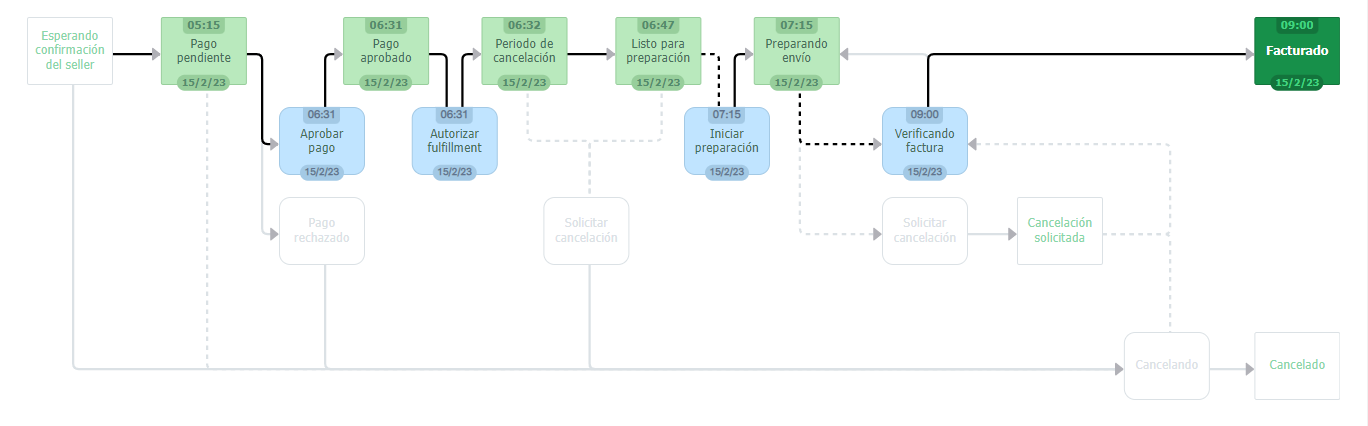
1. Estado Esperando confirmación del seller o Waiting for seller confirmation: Es la etapa inicial de un pedido en el flujo y representa la recepción del pedido.
2. Pendiente de pago o Payment Pending. En esta etapa, VTEX espera la confirmación del pago del pedido por parte del cliente y cambia el estado a uno de los siguientes:
- Se aprueba el pago del pedido: El estado del pedido cambia a Pago aprobado y luego a la Ventana de Cancelación. Este estado delimita el período de gracia del cliente para cancelar la compra sin la aprobación de la tienda. El pedido permanecerá en este estado hasta el final del período configurado en la tienda de VTEX.
- No se aprueba el pago del pedido: VTEX inicia el proceso de cancelación. Esto sucede automáticamente a medida que el estado del pedido pasa de Pago rechazado y finalmente, al estado Cancelado.
4. Listo para manejo o Ready for handling: Con el pago aprobado y la ventana de cancelación superada, el estado del pedido cambia a Listo para manejo o Ready for handling. Este estado te mostrará que el pago ha sido confirmado y que puedes comenzar a manejar el pedido y a partir de este punto, la orden se registrará en Multivende con estado pendiente. Este estado te mostrará que el pago ha sido confirmado y que puedes comenzar a manejar el pedido desde Multivende.
5. En manejo o Handling Shipping: Esta etapa indica que el pago del pedido ha sido confirmado y que puedes comenzar a manejar el pedido. En este punto, puedes empezar a preparar el pedido y a realizar el envío al cliente. Una vez que se inicia este manejo del pedido en Multivende, se debe actualizar el estado de la orden en la plataforma a "en manejo" para avanzar al siguiente paso del flujo.
6. Verificando factura: Una vez que comienza el manejo del pedido, el siguiente paso es facturar el pedido. VTEX esperará el documento con el estado Verificando factura. En Multivende, debe estar cargado el documento (boleta o factura) que corresponderá al valor del pedido.
- Una vez hecho esto, si el documento está cargado en Multivende y tienes activo el envío automático de boletas a VTEX, el estado del pedido cambia a su último estado, que es Facturado o Invoiced, siendo este el estado final del flujo.
7. Enviado y entregado (opcionales): El estado "Enviado" indica que el pedido ha sido despachado desde el almacén y se encuentra en tránsito hacia su destino final. Por otro lado, el estado "Entregado" indica que el pedido ha sido entregado correctamente al cliente. Estos estados son opcionales y no son necesarios para cerrar el pedido en el OMS de VTEX y ambos disparan correos al cliente final.
Es importante destacar que para que el estado "Entregado" se sincronice correctamente en VTEX, es necesario que el pedido haya sido previamente facturado. Esto significa que el documento correspondiente a la transacción debe haber sido cargado en Multivende y enviado a VTEX para su validación y aprobación. Una vez que se ha completado este proceso, podrás actualizar el estado del pedido "Entregado" desde Multivende hacia VTEX.
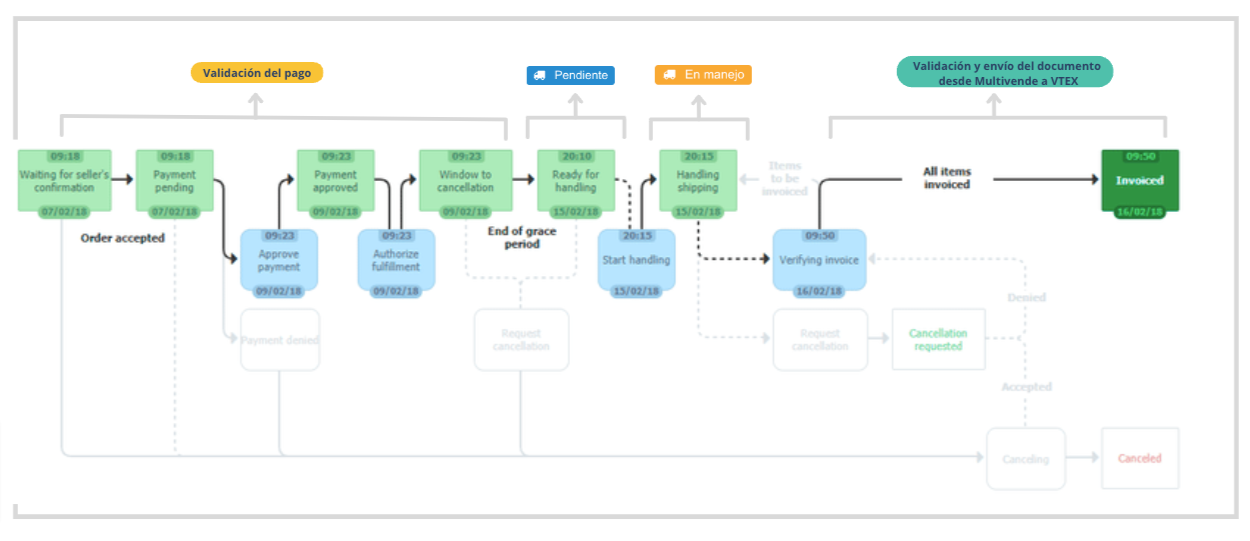
En resumen, desde la recepción del pedido hasta la confirmación del pago, a través de Multivende podrás manejar y facturar tus pedidos. Una vez que el pago es aprobado y la ventana de cancelación vence, el pedido cambia al estado de "Listo para manejo" y se registra en Multivende. Una vez que se confirma el manejo del pedido, el siguiente paso es Iniciar el manejo, facturarlo y, si se carga el documento en Multivende, el pedido cambiará automáticamente a su estado final de "Facturado".
✅Consejo:
Recuerda que puedes facturar tus pedidos de forma automática a través de nuestro ecosistema de partners o conectar tu propio sistema a través de la API de Multivende.
Si tienes dudas, puedes contactar a nuestro equipo de soporte escribiendo a help@multivende.com.
Equipo Multivende
